새폴더 아이콘 변경하는 방법
윈도우10 아이콘 변경 하기
오늘은 자주 쓰시는분들도 계시겠지만 대부분 자주 쓰지 않을꺼 같은 기능 아이콘 변경 기능 사용방법에 대해서 알려드릴려고합니다.
아이콘은 그림이라는 뜻을 가지고 있는 그리스어라고합니다.
그외에도 여러가지 아이콘뜻이 있겠지만 저희는 컴퓨터에서 보이는 폴더에 그림이라고 생각할께요
보통 게임이나 프로그램을 깔게 되면 그 프로그램에 아이콘도 같이 설치되어 아무런 변경없어도 바탕화면이나 디스크에 프로그램을 보게되면 특별한 아이콘이 지정이 되어있습니다
하지만 새폴더는 노랑색에 폴더 모양으로만 되어있죠
그래서 이 새 폴더를 구분하기 쉽게 다른 아이콘으로 바꾸는법을 보여드리겠습니다.

먼저 아이콘이라는 폴더를 하나 만들었는데요
이 폴더는 기본적인 새폴더 아이콘인 저런 노랑색폴더모양으로 되어있습니다.
하지만 특별히 보기 편한게 다른 아이콘으로 바꿔서 눈에 띄게 해볼께요

먼저 우클릭후 가장아래에 있는 속성으로 메뉴를 열어줍니다.
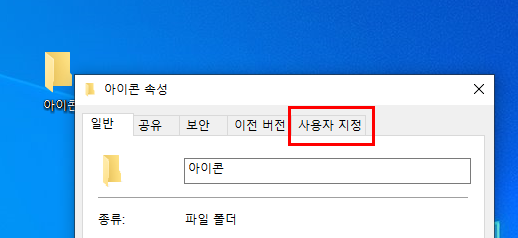
그러면 무슨무슨 속성 이런식으로 뜹니다
여기서 일반이 아닌 사용자 지정 메뉴로 이동합니다
제 기준으로 5번째에 있습니다.

그리고 여러가지 항목들이 뜨는데 가장 하단에 폴더 아이콘이라는 부분이 있습니다.
여기서 설명이 폴더 아이콘을 변경할수 있습니다 하지만 변경시에 폴더 내용을 더 이상 미리 보여주지 않는다고 하니 이점은 참고해주시면 되겠습니다.
아이콘 변경해줍니다.

그러면 기본적으로 윈도우10에 있는 아이콘들이 쫙뜨는데요
이중에서 자신이 원하는걸 지정해주시면 됩니다.
혹은 찾아보기를 통해서 내가 원하는 아이콘을 추가할 수도 있습니다.

자 이런식으로 폴더 아이콘이 변경이 되었다면 확인해주시면 적용이 자동으로 됩니다.

이제능 이런식으로 특별한 폴더는 아이콘을 다르게 해서 쉽게 찾거나 할 수 있게 되었습니다



